时间:2012-09-17 00:00 来源:http://www.xp290.com 作者:系统猫
不少winxp系统用户在使用的时候会遇到winxp系统更改2345安全卫士软件默认下载位置进的问题,绝大多数小伙伴都是第一次遇到winxp系统更改2345安全卫士软件默认下载位置这种问题,用户想要一个人来搞定winxp系统更改2345安全卫士软件默认下载位置的情况实在太难了,只需要按照;1、我们首先要到百度或者他的官网下载软件,然后安装。 2、安装好以后,我们打开软件。如图示。我们找到软件管家。;就轻松的搞定了。接下来就由小编给大家现场演示一下winxp系统更改2345安全卫士软件默认下载位置的具体解决方法:
具体方法如下:
1、我们首先要到百度或者他的官网下载软件,然后安装。如图示。
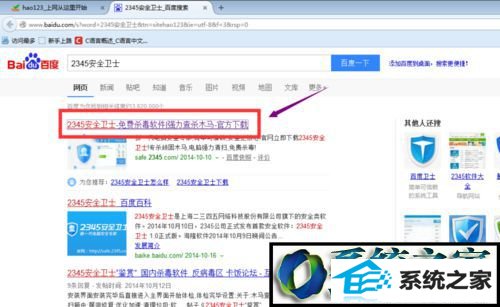
2、安装好以后,我们打开软件。如图示。我们找到软件管家。
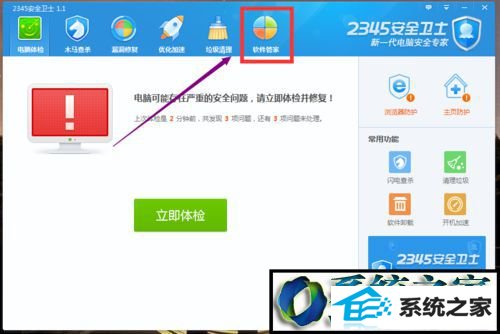
3、这个时候,我们可以看到有很多的软件,但是我们点击最下方的【设置】,开始设置默认下载位置。
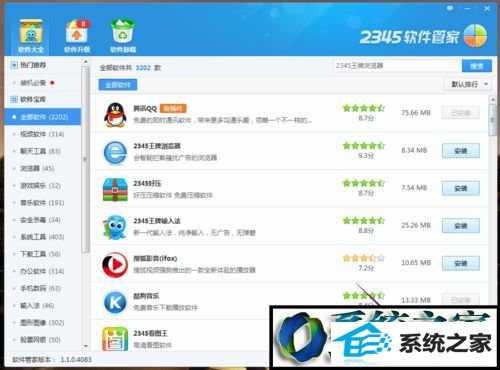
4、我们在设置中找到【下载设置】,然后点击【选择目录】,如图示。
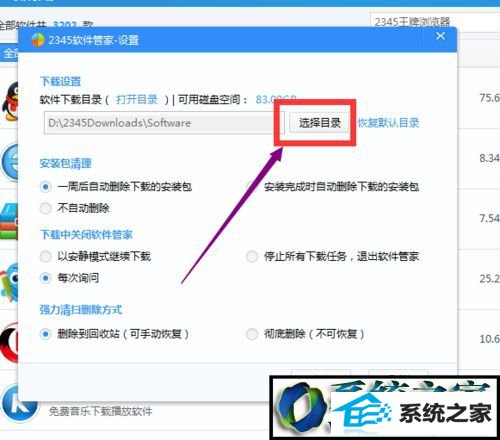
5、选择好你想要更换的默认位置,然后点击确定。
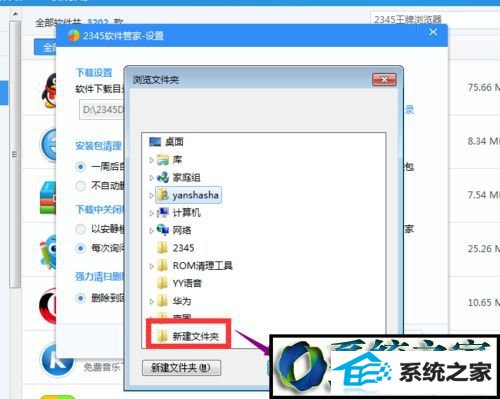
6、修改好之后,我们需要对刚才进行的操作进行保存,我们这里点击如图示【确定】。
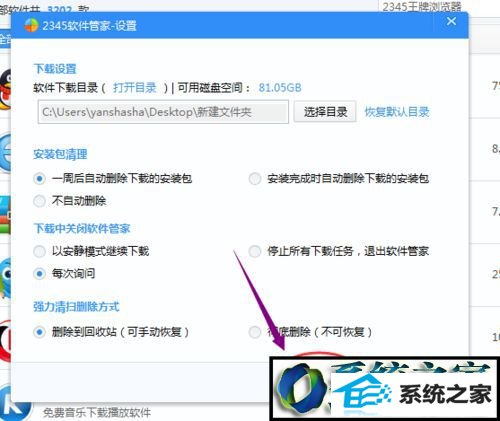
7、当然如果你又不想要修改了,你可以点击【恢复默认目录】就oK了。
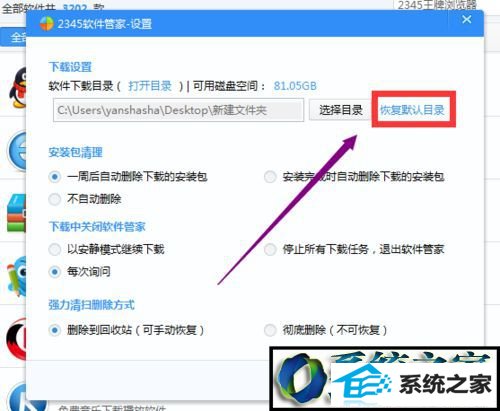
看了上述小编的介绍,相信大家对winxp系统下如何更改2345安全卫士软件默认下载位置已经有了一定的了解。
相关文章
热门教程
热门系统下载
热门资讯